Windows 10 מציע לך את האפשרות להחזיר את המערכת שלך לגרסה מוקדמת יותר, אם אתה נתקל בבעיות לאחר שדרוג המערכת שלך לגרסה האחרונה. "Builds" ב-Windows 10, הם כמו "Service Packs" בגרסאות קודמות של Windows ולמעשה הם גרסאות עיקריות של מערכת ההפעלה.
ב-Windows 10 אתה מקבל "builds" דרך Windows Update ו-builds אלה מכילים תיקונים ושיפורים רבים עבור גרסת Windows המותקנת שלך. אבל, לפעמים ה-build העדכני ביותר יכול לגרום לבעיות בתפעול המחשב שלך וביציבות, אז מיקרוסופט נותנת למשתמשים שלה את האפשרות לחזור ל-build הקודם בפרק זמן של 30 יום. (למשל מ-Windows 10 Build 1607 ל-Windows 10 Build 1511)
מאמר זה מכיל הנחיות מפורטות כיצד לשחזר את Windows 10 למבנה הקודם.
כיצד לחזור למבנה קודם ב- Windows 10.
1. מ הַתחָלָה תפריט לבחור הגדרות > עדכון ואבטחה.
2. בְּ התאוששות אפשרויות בחר את להתחיל כפתור מתחת ל חזור למבנה קודם סָעִיף.
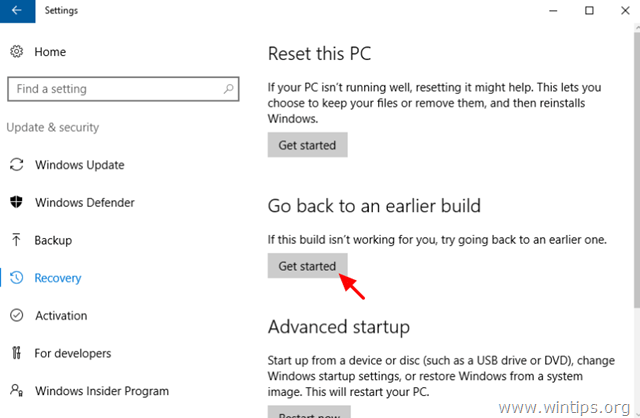
3. בחר סיבה לחזרה והקש הבא.
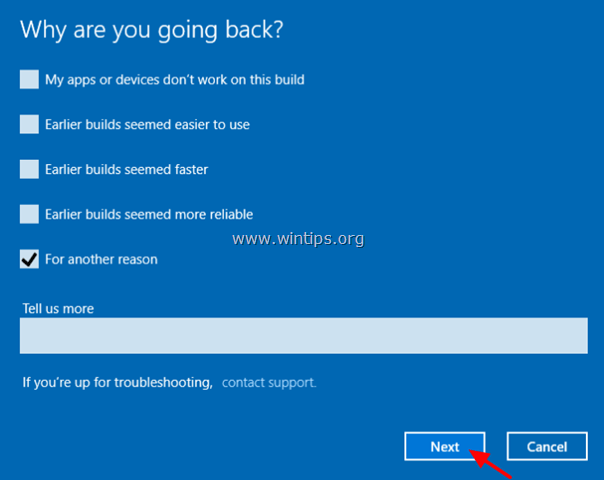
4. לפני שתעבור למבנה הקודם, תן לו הזדמנות ו בדוק את העדכונים האחרונים, או לבחור לא תודה להמשיך.
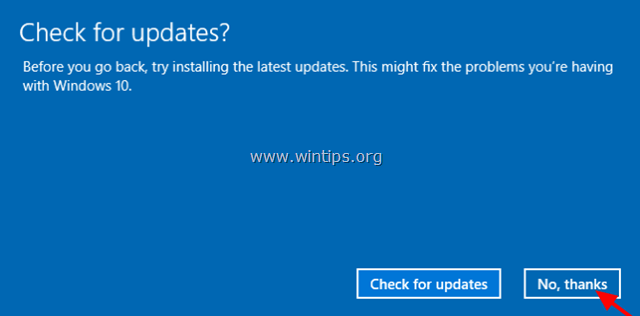
5. קרא את כל המידע במסך הבא, גבה את הקבצים שלך אם אתה רוצה להימנע מהפתעות ולחץ הַבָּא.
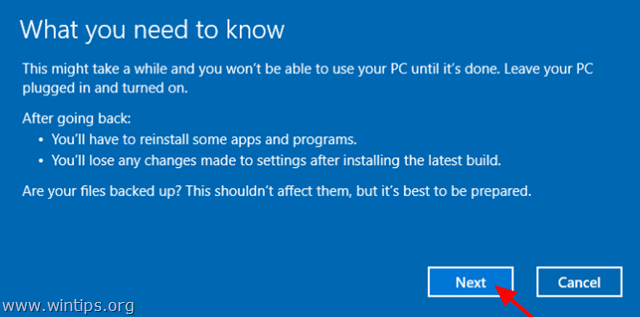
6. אם שינית את הסיסמה שלך, לאחר התקנת ה-build העדכני ביותר, ודא שאתה זוכר את הסיסמה הישנה שלך ולחץ הַבָּא.
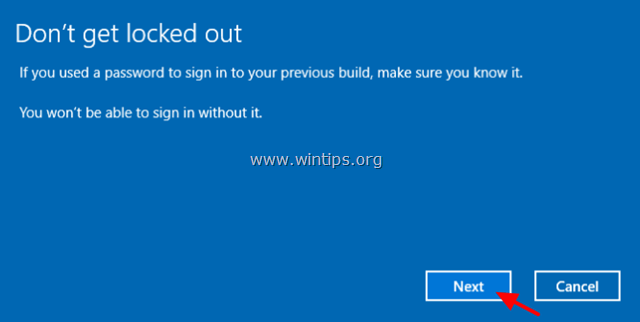
7. לבסוף לחץ חזור למבנה הקודם והמתן עד להשלמת התהליך.
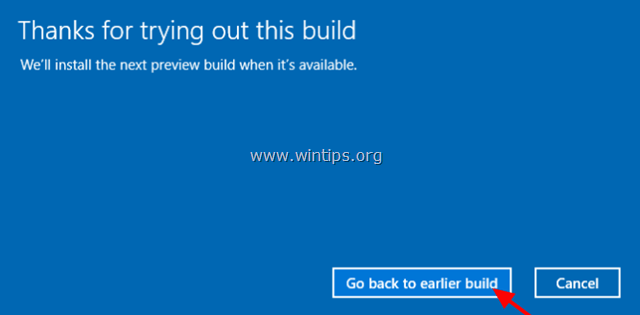
זהו זה! הודע לי אם המדריך הזה עזר לך על ידי השארת הערה לגבי החוויה שלך. בבקשה תעשו לייק ושתפו את המדריך הזה כדי לעזור לאחרים.